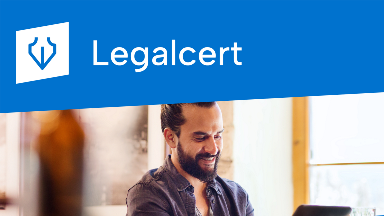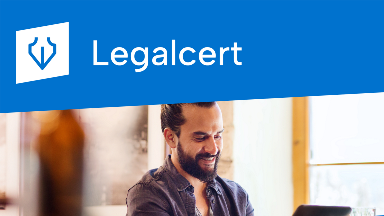Risultati della ricerca
 Video (6 / 8)
Video (6 / 8)
 FAQ (5 / 116)
FAQ (5 / 116)
Come rinnovo il mio certificato di firma digitale?
Dove trovo la Documentazione Contrattuale della Firma Digitale?
Come verifico se un documento contiene una firma digitale?
Che differenza c'è tra una firma digitale e una firma grafometrica?
Che differenza c'è tra una firma digitale e una firma elettronica semplice?
 Tutorial (2 / 2)
Tutorial (2 / 2)
 Guide (5 / 43)
Guide (5 / 43)
 Release Note (2 / 2)
Release Note (2 / 2)
Filtra per
Prodotto/Servizi
Motivo
Utente
Filtra per
Prodotto/Servizio
Motivo
Utente